ホームページ >ウェブフロントエンド >jsチュートリアル >VuePress を使用して個人ブログを構築する方法
VuePress を使用して個人ブログを構築する方法
- php中世界最好的语言オリジナル
- 2018-06-02 10:08:492063ブラウズ
今回は、VuePress を使用して個人ブログを構築する方法と、VuePress を使用して個人ブログを構築するための notes について説明します。実際の事例を見てみましょう。
VuePress

vuepress は、Youda によって 4 月 12 日にリリースされた新しい vue ベースの静的 Web サイトジェネレーターで、実際には組み込みの webpack を備えた vue spa アプリケーションです。ドキュメンテーション。
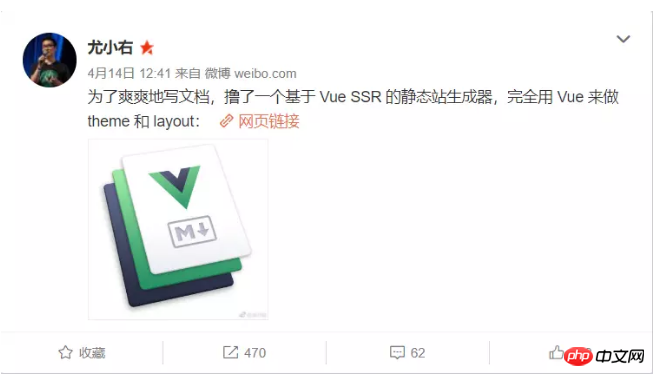
Vue SSR をベースにした静的サイトジェネレーター。本来の目的は楽しくドキュメントを書くことですが、ブログにも非常に適していることがわかりました。
これは VuePress の公式ドキュメントです
早速構築してみましょう
ドキュメントの例に従って自分で試すこともできますが、VuePress ドキュメントも VuePress を使用して実装されているため、私はトリックを実行しました楽しみのために VuePress リポジトリから直接ダウンロードしてください。
1. まず VuePress をグローバルにインストールします
npm install -g vuepressnpm install -g vuepress
2.然后把VuePress仓库克隆到你的电脑
git clone git@github.com:docschina/vuepress.git
git clone git@github.com:docschina /vuepress .gitdocs ファイルで実行します (Node.js バージョン >= 8 であることを確認してください)
cd vuepress cd docs vuepress devこの行が表示されたら、成功したことを意味します:
VuePress dev server listening at http://localhost:8080/http の下で開きましょう://localhost:8080/
 vuepress ドキュメントが実際に開かれていることがわかりました:
vuepress ドキュメントが実際に開かれていることがわかりました:
ディレクトリ構造
を確認する必要があります:
├─.vuepress │ ├─components │ └─public │ └─icons │ └─config.js // 配置文件 ├─config // Vuepress文档的配置参考内容 ├─default-theme-config // Vuepress文档的默认主题配置内容 ├─guide // Vuepress文档的指南内容 └─zh // 中文文档目录 ├─config ├─default-theme-config └─guide └─README.md // 首页配置文件ドキュメントは 2 つの部分に分かれており、中国語のドキュメントは /zh/ ディレクトリに、英語のドキュメントはルート ディレクトリにあります。
実際、ディレクトリ内の内容は非常に簡単に理解できます。まず、ガイド、default-theme-config、および config の 3 つのディレクトリが Vuepress ドキュメントの主要な内容です。これら 3 つのディレクトリのみが置き換えられていることがわかります。
ホームページの設定 デフォルトのテーマはホームページのレイアウトを提供します。これを使用するには、ルート ディレクトリ README.md の YAML フロントマターで home: true を指定し、その他のメタデータを追加する必要があります。 まずルート ディレクトリにある README を見てみましょう。md:home: true // 是否使用Vuepress默认主题 heroImage: /hero.png // 首页的图片 actionText: Get Started → // 按钮的文字 actionLink: /guide/ // 按钮跳转的目录 features: // 首页三个特性 - title: Simplicity First details: Minimal setup with markdown-centered project structure helps you focus on writing. - title: Vue-Powered details: Enjoy the dev experience of Vue + webpack, use Vue components in markdown, and develop custom themes with Vue. - title: Performant details: VuePress generates pre-rendered static HTML for each page, and runs as an SPA once a page is loaded. footer: MIT Licensed | Copyright © 2018-present Evan You // 页尾本当に理解できません。公式 Web サイトの方が私より詳しい設定手順が記載されています。 ナビゲーション構成 ナビゲーション構成ファイルは .vuepress/config.js にあります
ナビゲーション構成ファイル内で、nav はナビゲーション バーのリンクを独自のブログ ディレクトリに変更できます。
nav: [
{
text: 'Guide',
link: '/guide/',
},
{
text: 'Config Reference',
link: '/config/'
},
{
text: 'Default Theme Config',
link: '/default-theme-config/'
}
]残りのデフォルトテーマ設定の公式ドキュメントには、非常に詳細なドキュメントの説明が記載されていますここでは詳しく説明しません。
デフォルトのテーマカラーを変更する .vuepress/ ディレクトリに override.styl ファイルを作成できます。 vuepressは4つの変更可能な色を提供します:$accentColor = #3eaf7c // 主题色 $textColor = #2c3e50 // 文字颜色 $borderColor = #eaecef // 边框颜色 $codeBgColor = #282c34 // 代码背景颜色
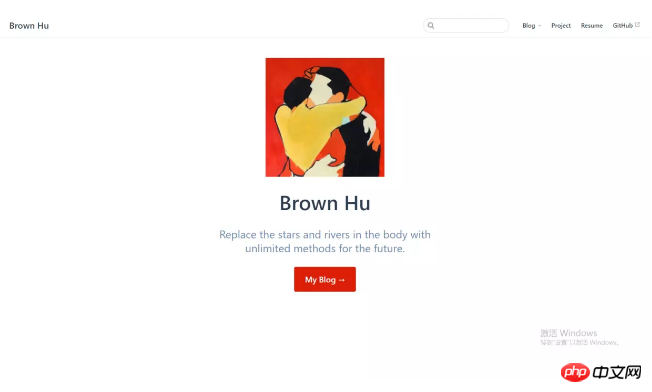 私はこれに変更しました:
私はこれに変更しました: サイドバーの実装 コメント欄で質問する人が多いので、コメント欄でさせてください実際、私がここにどれだけ詳しく書いても、公式ドキュメントを読んでいる人ほど良いものではありません。 サイドバーの設定も .vuepress/config.js にあります:
sidebar: [
{
title: 'JavaScript', // 侧边栏名称
collapsable: true, // 可折叠
children: [
'/blog/JavaScript/学会了ES6,就不会写出那样的代码', // 你的md文件地址
]
},
{
title: 'CSS',
collapsable: true,
children: [
'/blog/CSS/搞懂Z-index的所有细节',
]
},
{
title: 'HTTP',
collapsable: true,
children: [
'/blog/HTTP/认识HTTP-Cookie和Session篇',
]
},
]対応するドキュメント構造:
├─blog // docs目录下新建一个博客目录 │ ├─CSS │ ├─HTTP │ └─JavaScript私のブログ: BrownhuDeployment🎜🎜 ブログを設定した後、コマンドラインを実行します: 🎜
Vuepress build
この行が表示されたら、成功を意味します:
この記事のケースを読んだ後は、この方法を習得したと思います。さらに興味深い情報については、PHP 中国語 Web サイトの他の関連記事に注目してください。 !
推奨読書:
以上がVuePress を使用して個人ブログを構築する方法の詳細内容です。詳細については、PHP 中国語 Web サイトの他の関連記事を参照してください。

